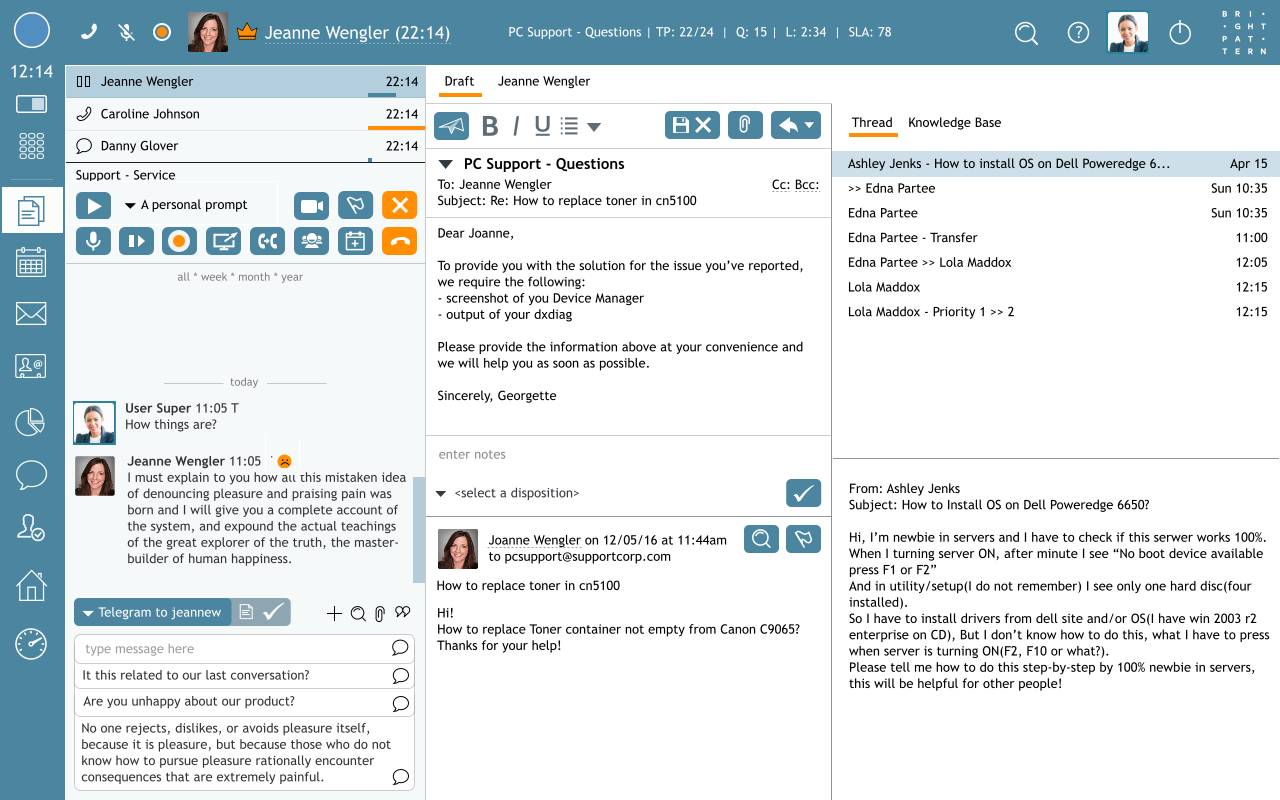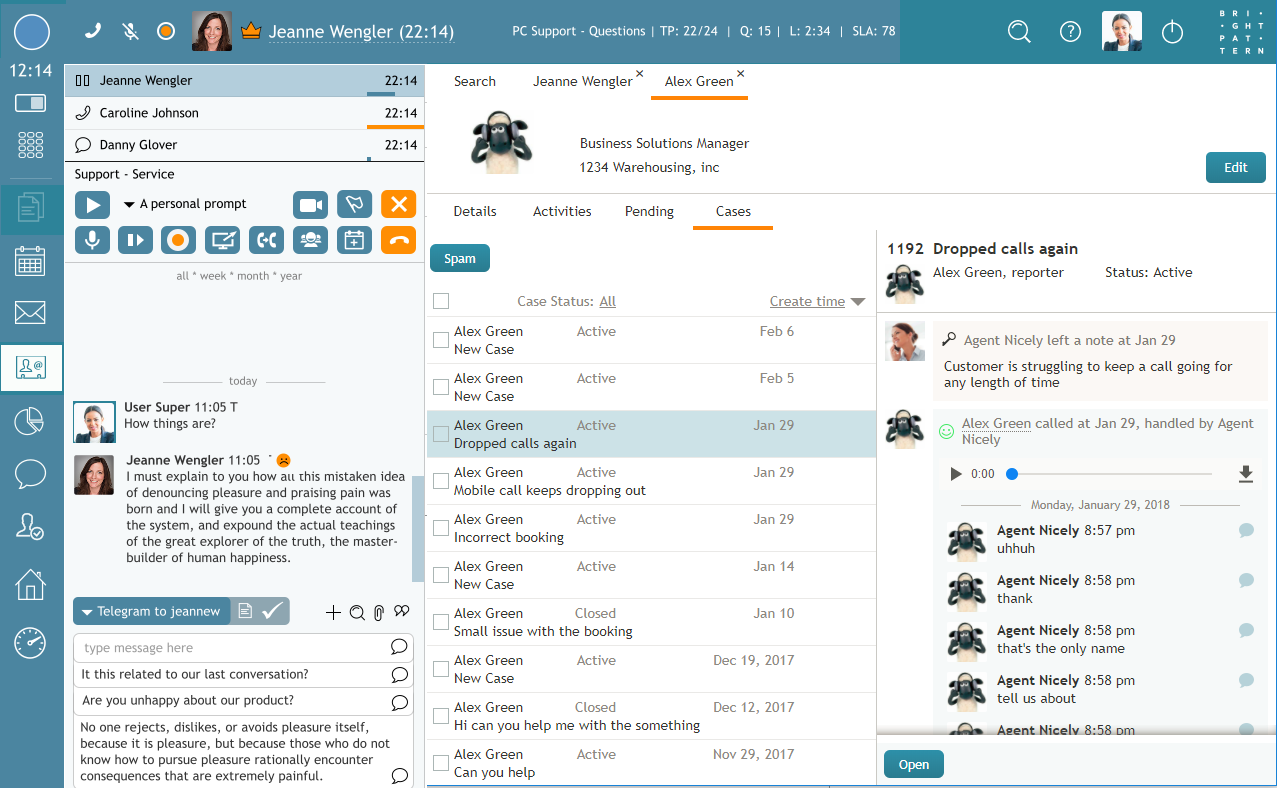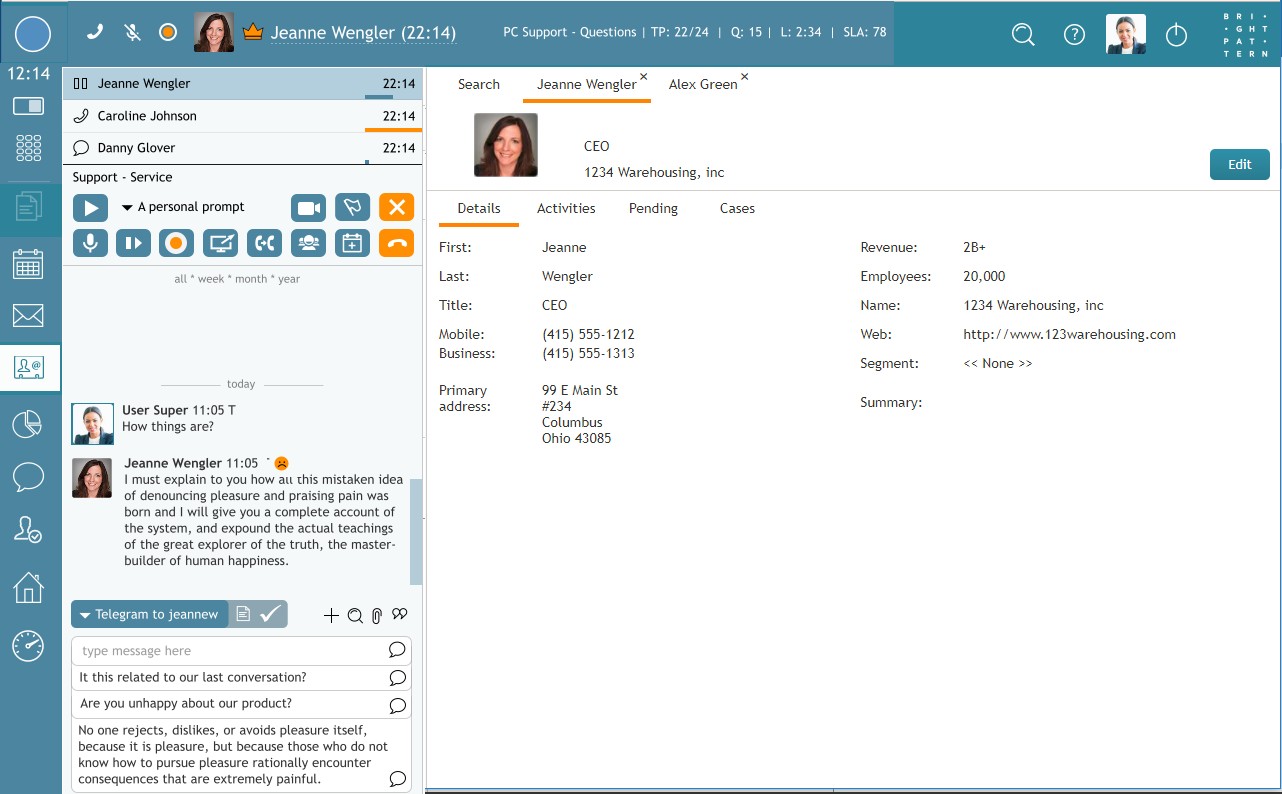会話のサポートとしてコンタクト使用
コンタクトに関する一般情報で説明されているように、エージェントデスクトップは、すべての会話の情報を認識して保存します。時間が経つと、発信者のデータは複数の会話とトピックの実行中のリストに移動されます。このデータはコンタクトセンターからアクセスでき、とても役立ちます。
コンタクトの情報を利用することによって、以下のことが可能になります:
- 複数のチケットまたは電子メールを処理する場合でも、アクティビティ の検索およびコンタクトの全ケースの履歴の追跡。
- 様々なケースからのデータ収集・相互参照。
- 電話中に、コンタクトの詳細の修正および追加。
- 情報を 後処理 (ACW)のために利用。
- 中断(終了)された通話の再開。
選択された会話のコンテンツ に含まれる情報は、コンタクトの情報に似ていますが,、会話が終了するまで アクティブコール情報がコンタクトで表示されません。
ケースの例
エージェントのChristy Bordenは、1234 Warehousing、Inc.のJeanneからの電話を受け取ります。会話の結果、Christyは、Jeanneの同僚であるAlex Greenが以前にChristyの会社に連絡をしたことを知りました。
コンタクトセンターの 検索機能を使って、 ChristyはAlexのコンタクトに関連する情報(アクティビティ および ケース)を検索できます。
上記のレコードにアクセスしたChristyは、履歴を完全に把握したため、Jeanneはそれについて説明をする必要がありません。さらに Christy は Jeanneのコンタクトの詳細を修正できます。それは、将来的にお客様の満足度向上に繋がります。
中断された通話の再開
通話が途中で中断された場合、コンタクトに保存された情報を使うことによって、通話を簡単に再開できます。
To do this, follow these steps:
- If not immediately known, search for the disrupted caller's name in the Recent area in the Active Call List (ACL).
- Click on the Contacts icon
 in the main menu.
in the main menu. - Find the caller's information using the Search Term area or by manual selection.
- Double click on the caller's entry and you will see all known contact information in the Details tab.
- From here, hover your cursor over the phone number and the Make a call icon will appear.
- Click the icon and you will be reconnected with the caller.
If other information is stored in Details, you may also reach back out via the customer's preferred method.